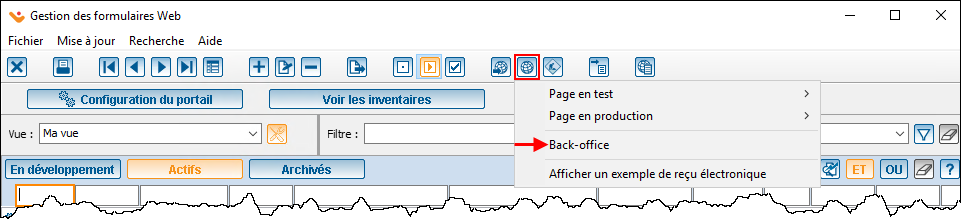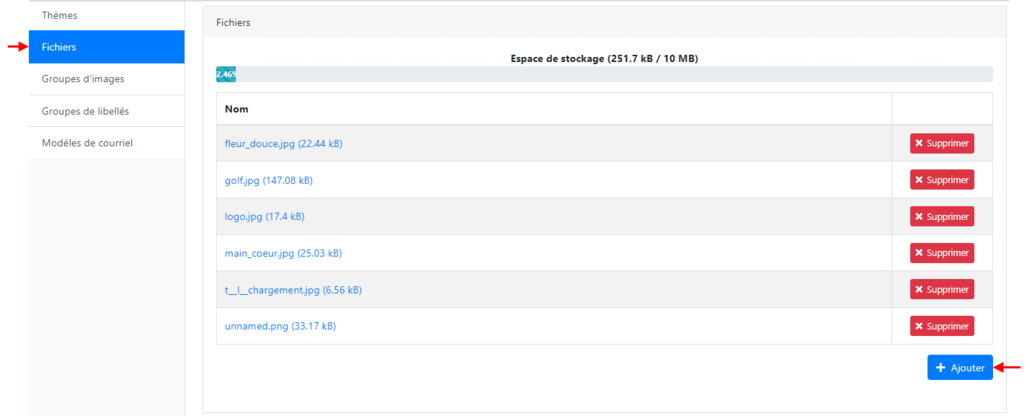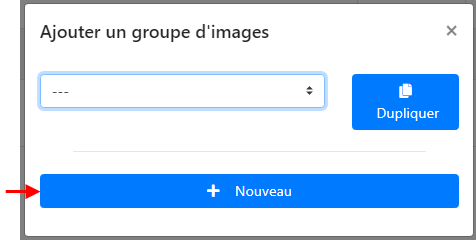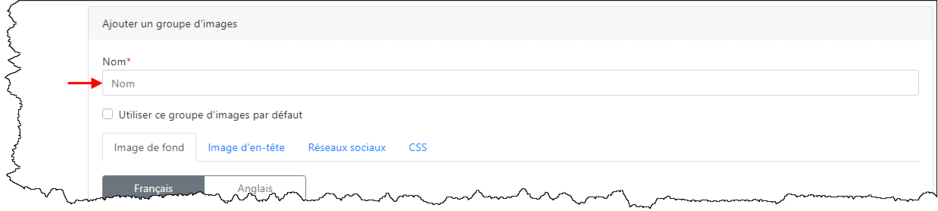ProDon:Back-office - Configuration des groupes d'images : Différence entre versions
(→Image de fond) (Balise : Éditeur visuel) |
(→Image de fond) |
||
| Ligne 45 : | Ligne 45 : | ||
Pour sélectionner une image de fond, à partir de l’onglet « Image de fond », cliquer sur « Ajouter une image ». | Pour sélectionner une image de fond, à partir de l’onglet « Image de fond », cliquer sur « Ajouter une image ». | ||
| − | Il sera par la suite possible de sélectionner les images désirées à partir de celles qui ont été préalablement déposées dans la section « Fichiers », [ | + | Il sera par la suite possible de sélectionner les images désirées à partir de celles qui ont été préalablement déposées dans la section « Fichiers », [[ProDon:Back-office_-_|Téléchargement des images sur le back-office]].{{BasPage_ProDon_Version|5.0.9.3}} |
Version du 27 septembre 2022 à 12:18
| Back-office - Configuration des groupes d'images |
Introduction
ATTENTION : Vous devez posséder le module Dons en ligne pour avoir accès à ces fonctionnalités.
Les groupes d’images permettent de choisir les images à afficher sur la page d’accueil ou les formulaires (image d’en-tête, image de fond et image de partage sur les réseaux sociaux).
Il est possible de créer autant de groupes d’images que de formulaires, comme il est possible d’utiliser un seul groupe d’images pour la page d’accueil et tous les formulaires Web.
Accès au back-office
La configuration des groupes d’images s’effectue sur le back-office.
Pour accéder au Back-office, vous rendre dans la gestion des formulaires Web (menu « Don en ligne » - « Formulaires Web »).
Cliquer ensuite sur le bouton ![]() et sélectionner « Back- office ».
et sélectionner « Back- office ».
Téléchargement des images sur le back-office
Une fois sur le back-office, il faut télécharger les images qu’on voudra afficher sur la page d’accueil ou les formulaires.
Pour ce faire, cliquer sur le menu « Fichiers », puis sur le bouton « Ajouter », afin d’y ajouter les images désirées.
Ajout d’un groupe d’images
Se rendre ensuite dans le menu « Groupes d’images », puis cliquer sur le bouton « Ajouter », afin de créer le groupe d’images.
Cliquer ensuite sur le bouton « + Nouveau », afin de créer un groupe d’image à partir de zéro.
Il est également possible de dupliquer un groupe d’images existant au besoin, en le sélectionnant dans le menu déroulant, puis en cliquant sur « Dupliquer ».
Inscrire ensuite le nom du groupe d’images.
Image de fond
L’image de fond est facultative. Il s’agit de l’image qui sera affichée en arrière-plan.
Pour sélectionner une image de fond, à partir de l’onglet « Image de fond », cliquer sur « Ajouter une image ».
Il sera par la suite possible de sélectionner les images désirées à partir de celles qui ont été préalablement déposées dans la section « Fichiers », Téléchargement des images sur le back-office.----
Nom du document : ProDon:Back-office - Configuration des groupes d'images
Version : 5.0.9.3